こんにちは、E-M-Wです。
2018年12月18日に発売されたSkylumの写真編集・管理ソフトのLuminar 3の最新バージョンの
Luminar 4が2019年11月18日に発売されます。
現在Luminar 3を使用しているユーザーの中にはバージョンアップを行うかどうか迷っている方が多くいるようです。
今回はこの新旧Luminarの違いを比較してみます。
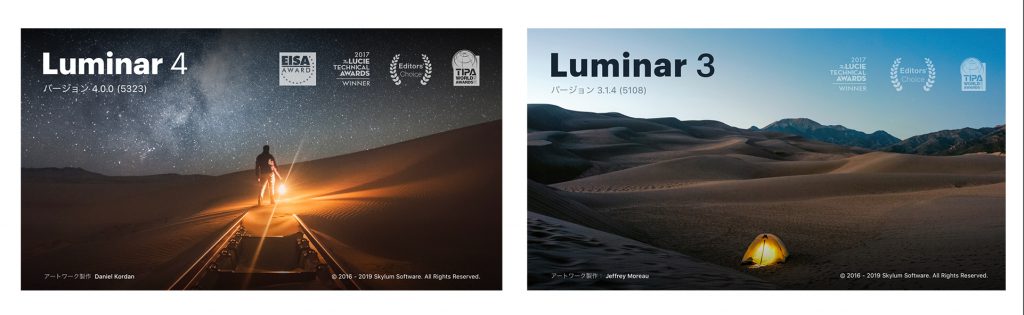
今回、比較するのは最新のバージョンであるLuminar 4のバージョン4.2とLuminar 3のバージョン3.1.4になります。
2020/11/25 追記
Luminar AIとLuminar 4の比較記事はこちら
Contents
写真管理機能
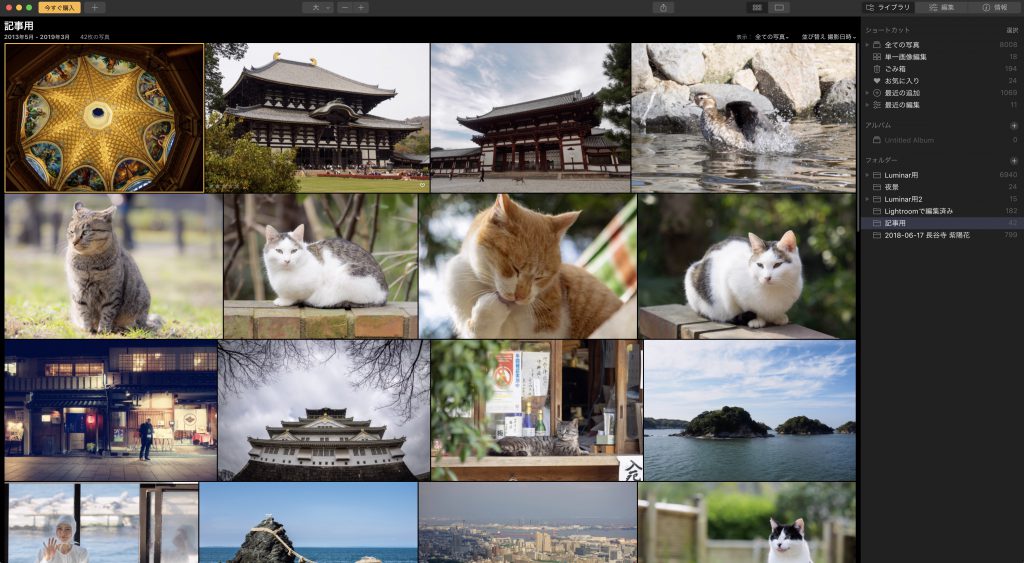
上の写真はLuminar 4の写真管理画面です。
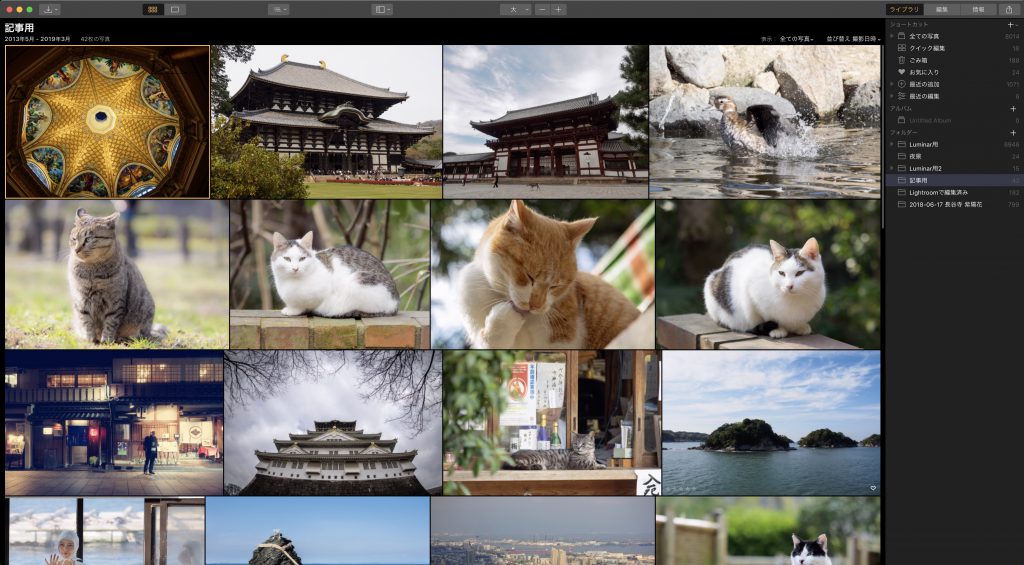
上の画像はLuminar 3の写真管理画面です。
画面上のツール群の配置は若干異なりますが、それ以外は同じなので、Luminar 3ユーザーはLuminar 4を違和感なく操作することができます。
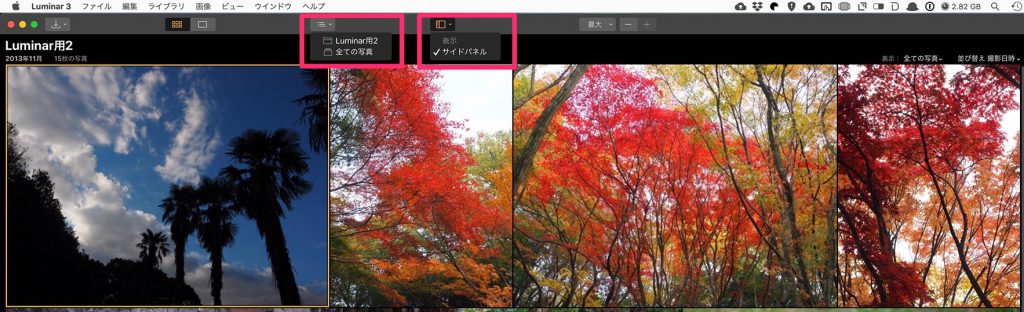
Luminar 3では、隣接するフォルダの階層に移動できる「ナビゲーションボタン」とサイドパネルの表示・非表示を切り替える「Showボタン」がありましたが、Luminar 4ではこれらのボタンは廃止されています。
このように写真管理機能については、Luminar 4とLuminar 3とでは機能面で特に差はありません。
今後のソフトウェアアップデートでLuminar 4の写真管理機能のアップデートに期待したいですね。
2020/4/13 追記
2020年1月8日にリリースされたLuminar 4バージョン4.1.0でパフォーマンスと安定性が大幅に向上しました。
これによりLuminar 3のライブラリと比較すると、Luminar 4のライブラリは高速で動作するように改善されています。
写真編集機能
写真管理機能に関してはあまり違いがありませんでしたが、写真編集機能に関しては新機能の追加やワークフローの変化などLuminar 4とLuminar 3とでは色々な点で異なります。
新たに追加されたAI編集機能
Luminar 3にはAIを用いた写真編集機能である「Accent AI」・「AI スカイエンハンサー」が搭載されています。
これらの機能はAIが写真を自動的に認識し、スライダーを動かすだけで簡単に写真を補正してくれる機能です。
「Accent AI」は写真全体の露出や彩度等の基本的な写真補正を行い、「AI スカイエンハンサー」は空部分の補正を行ってくれます。
そんなLuminarの代名詞でもあるAIを用いた写真編集機能はLuminar 4ではさらに進化しています。
新たに追加されたのは
- AI ストラクチャ
- AI スカイ・リプレースメント
- AI スキンエンハンサー
- ポートレートエンハンサー
- AI 空の拡張(Luminar 4.2で追加)
の4つのAI 機能です。
AI ストラクチャ

出典:Skylum
「AI ストラクチャ」はAIが写真を自動的に認識し、必要な部分のみディテールや明瞭度を補正してくれます。
例えば、写真内の建築物など補正が必要な部分にはしっかりと補正を行うが、人物の部分にはあまり補正を行わないなどの処理を自動的に行ってくれるのです。
AI スカイ・リプレースメント
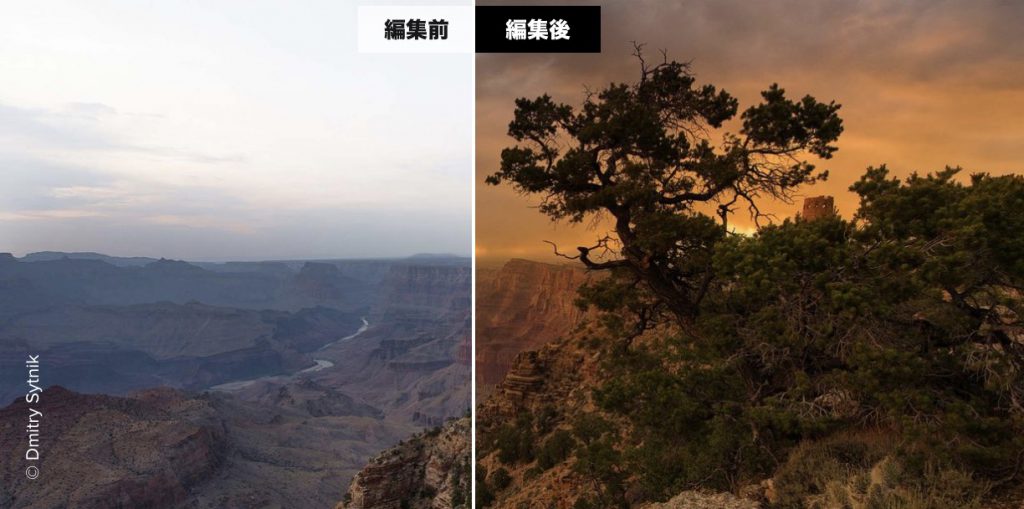
出典:Skylum
「AI スカイ・リプレースメント」は写真内の空の部分を別の空の画像に置き換えてくれるという機能です。
例えば、曇り空の風景写真を晴れた空に置き換えたり、夕暮れの空に置き換えるなど行うことができます。
もちろんこれもAIが写真を自動的に認識してくれるので、誰でも簡単に行うことができます。
2019/11/24追記
こちらの記事ではAI スカイ・リプレースメントの機能から使い方まで全て解説しています。
AI スキンエンハンサー
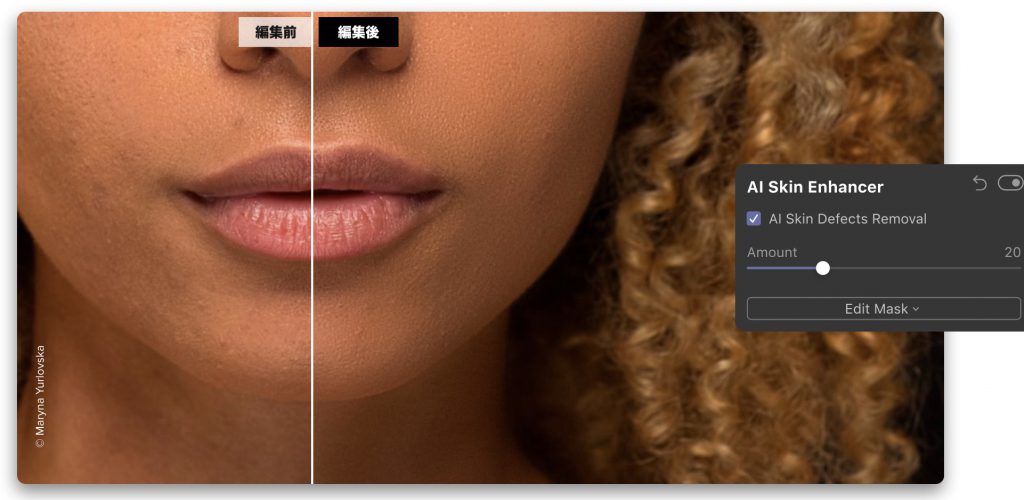
出典:Skylum
「AI スキンエンハンサー」はポートレート専用のAIを用いた写真編集機能で、肌の部分を自動的に認識し、スライダーを動かすだけで肌をなめらかに、シミそばかすを除去してくれる機能です。
ポートレートエンハンサー
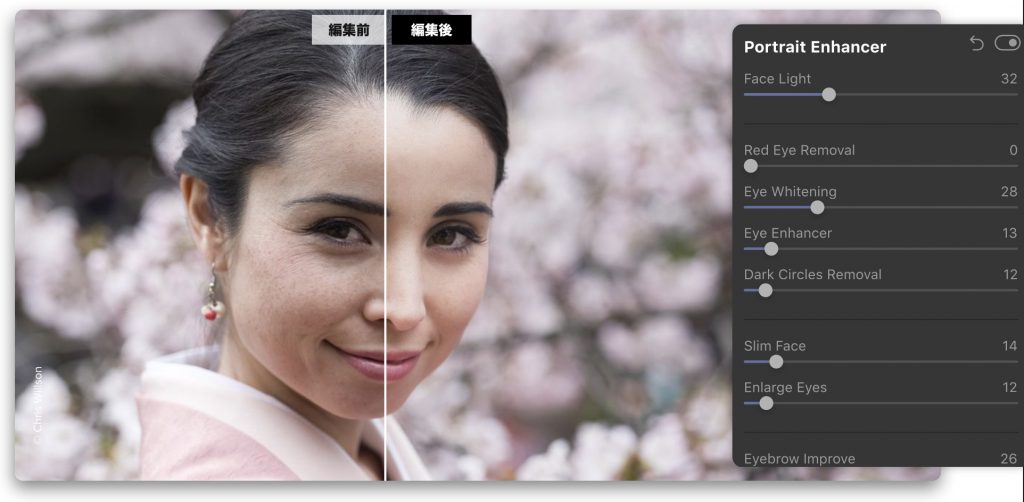
出典:Skylum
「ポートレートエンハンサー」もポートレート専用のAIを用いた写真編集機能ですが、こちらはAIが顔の目・眉・口・フェイスライン等を自動的に認識してそれらを個別に補正することができます。
2020/4/13 追記
Luminar 4.2では顔の認識精度が向上し、これまで検出できなかった顔の位置や角度や大きさなど様々な状態でもAI ポートレートエンハンサーが使用できるようになっています。
AI 空の拡張
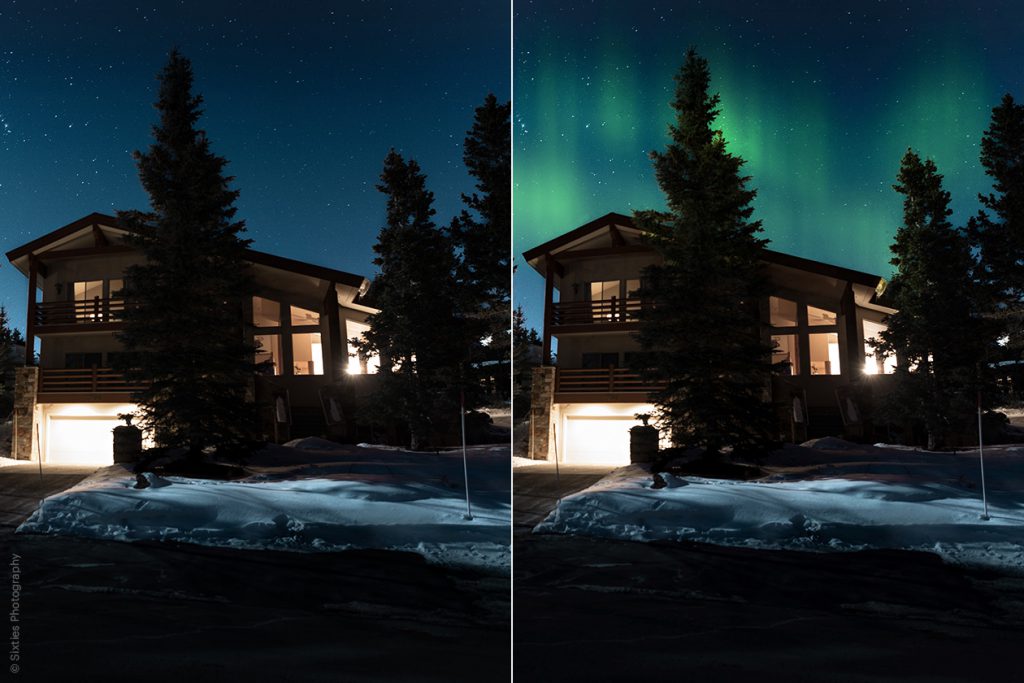
出典:Skylum
2020/4/13 追記
「AI 空の拡張」はLuminar 4.2に新たに追加された機能です。
この機能は、写真の空部分に様々なオブジェクトを配置することのできる機能です。
AIが自動的に空の部分を検出し、前景と被らないように配置してくれるので追加したオブジェクトは自然な感じで写真と馴染みます。
例えば、上の写真を例に挙げると、何もない夜空にオーロラを出現させることも可能です。
「クロップ・自由変形・コピースタンプ」ツール・レンズ補正・変形ツールの統合
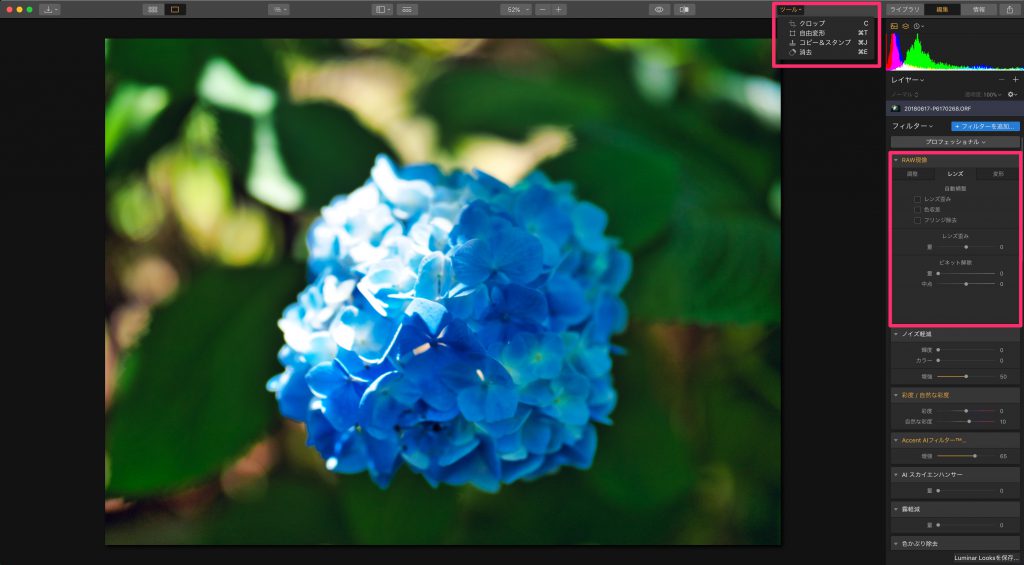
Luminar 3では「クロップ・自由変形・コピースタンプ」機能は画面上の「ツール」から、「レンズ補正・変形ツール」は編集フィルターの「現像」もしくは「RAW現像」から使用していました。
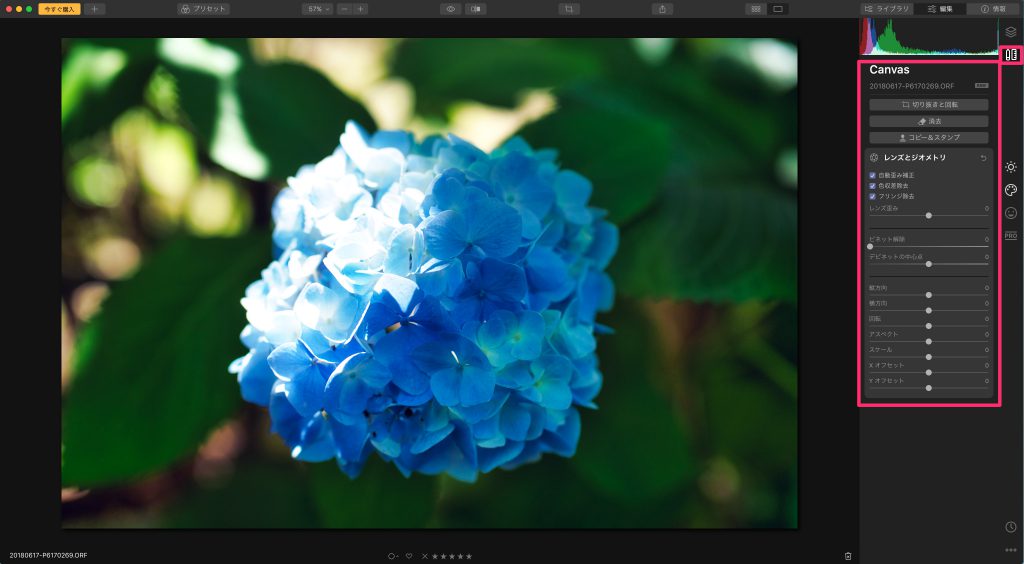
Luminar 4では画面右端の「Canvas(キャンバス)」ツールに「切り抜きと回転・消去・コピースタンプ」・「レンズとジオメトリ」機能が統合され、使用できるようになっています。
ワークスペース機能の廃止
Luminar 3には「ワークスペース」という機能がありました、この機能はLuminar 3で使用できる50種類の編集用のフィルターをグループにまとめることのできる機能です。
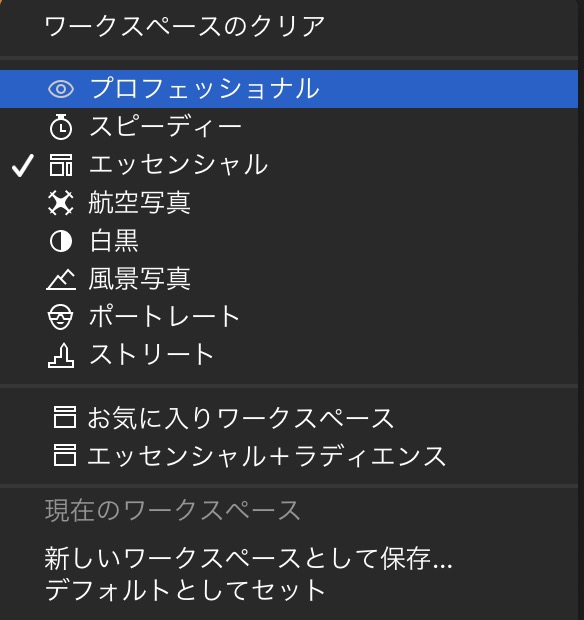
Luminar 3にはあらかじめ8種類のワークスペースがプリセットとして収録されており、それらを被写体に合わせて切り替えて使用するように設計されていました。
また自身の手でプリセットに他のフィルターを追加したり、ゼロから多用するフィルターをまとめて自分だけのワークスペースを作成することができました。
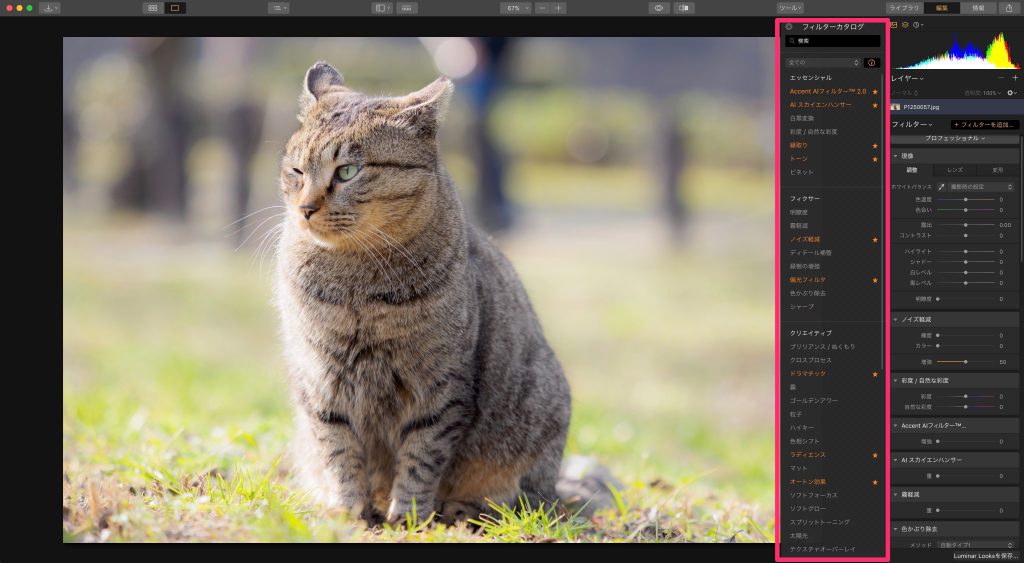
それ以外にも50種類の編集用のフィルターからよく使うフィルターを見つけやすくするためにお気に入りのフィルターの星マークをつける機能などがありました。
このようにLuminar 3には自身の手で写真編集のためのワークスペースをカスタマイズできるという特徴があります。
そんなカスタマイズ性の高いワークスペース機能はLuminar 4では廃止されています。
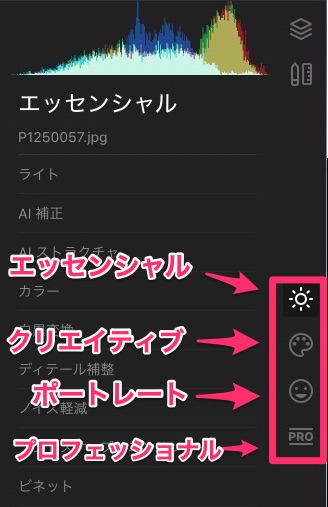
上の画像はLuminar 4の編集パネルです。
Luminar 4ではピンクの枠の部分に「エッセンシャル・クリエイティブ・ポートレート・プロフェッショナル」の4種類のタブがあり、それをクリックすることでフィルターグループが切り替わるという仕組みになっています。
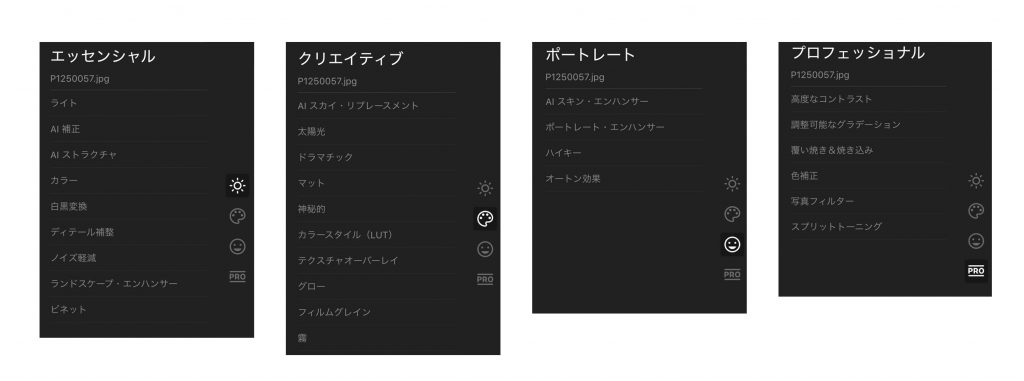
このように29種類の編集用フィルターがグループに予め分けられています。
フィルターの種類が29種類と聞くとLuminar 3の50種類から大きく減少しているように思う方もいるかもしれませんがご安心ください。
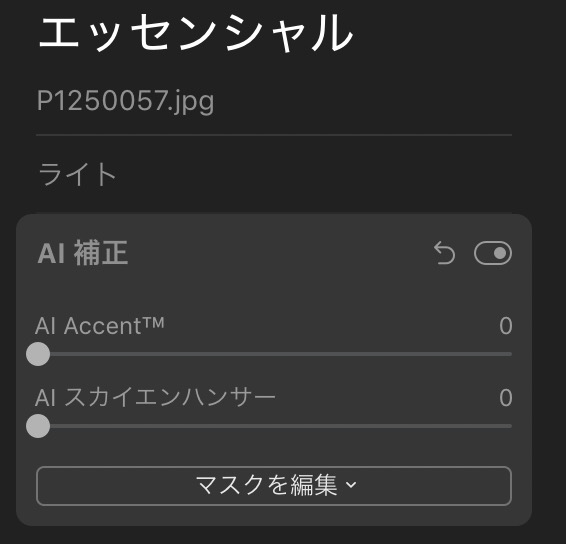
AI補正フィルターを例に見てみましょう。
例えば、「AI補正」フィルターにはLuminar 3では別々の機能だった「AI Accent」・「AI スカイエンハンサー」の2種類のフィルターが統合されています。
それ以外にもエッセンシャルのカテゴリーの「カラー」フィルターには、別機能だった「彩度」・「色被り除去」・「HSL」・「色相シフト」が統合されているなど、関連する機能をまとめることで編集フィルターを見つけやすいように工夫されています。
ワークスペース機能の廃止は賛否が分かれると思いますが、ライトユーザーにはLuminar 4での編集の方が簡単ですぐに使いこなせるので良いと思います。
Luminar 4のタブによる切り替え操作にも満足していますが、個人的にはお気に入りのフィルターをまとめる機能も復活して欲しいと思っています。
編集フィルターの名称変更
Luminar 3とLuminar 4では編集フィルターの名称が一部異なっています。
例えば、
- Luminar 3の「ラディエンス」はLuminar 4では「神秘的」
- Luminar 3の「LUTマッピング」はLuminar 4では「カラースタイル(LUT)」
- Luminar 3の「粒子」はLuminar 4では「フィルムグレイン」
のように名称が変更されています。
カラースタイル(LUT)のバリエーションが増加
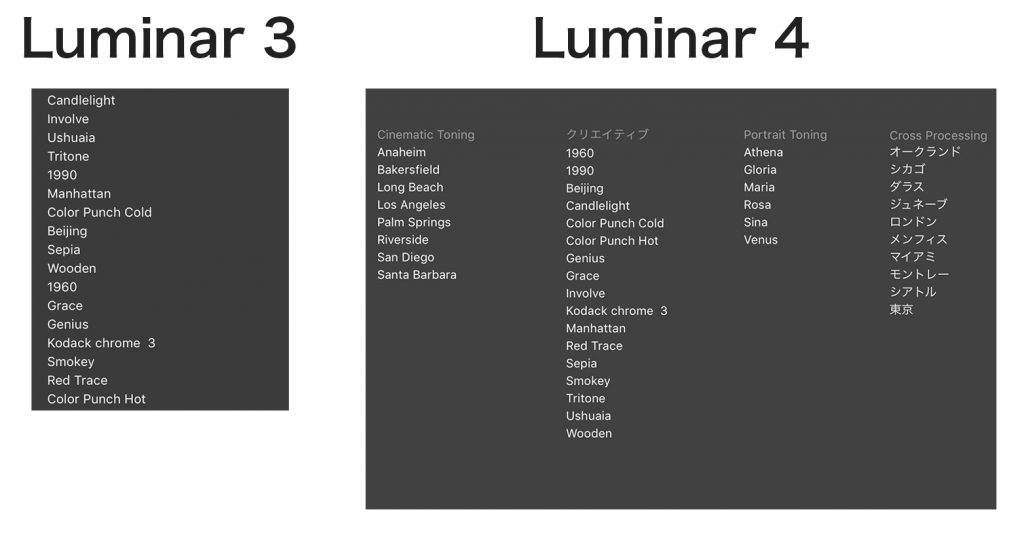
Luminar 3の「LUTマッピング」はLuminar 4で「カラースタイル(LUT)」
に名称が変更されただけではなく、収録されているLUTのバリエーションが大幅に増加しました。
Luminar 3では全17種類でしたが、Luminar 4では4カテゴリー全41種類と24種類も増えています。
ただし、「Cross Process」はLuminar 3で別のフィルターとして存在していたので、実質的には14種類増えたことになります。
システム要件
| Luminar 4 | Luminar3 | |
| Mac | Mac | |
| 対応モデル | Early 2010以降 | Early 2010以降 |
| OS | Mac OS 10.12以降 | Mac OS 10.11以降 |
| RAM | 8GB以上 | 8GB以上 |
| ディスク容量 | 10GBの空き容量 | 10GBの空き容量 |
| Windows | Windows | |
| プロセッサー | Open GL 3.3以降との互換性 | :Open GL 3.3以降との互換性 |
| グラフィックス | Intel Core i5以降 | Intel Core i5以降 |
| OS | Windows 7 以降(64bit) | Windows 7 以降(64bit) |
| RAM | 8GB以上 | 8GB以上 |
| ディスク容量 | 10GBの空き容量 | 10GBの空き容量 |
Luminar 4とLuminar 3のシステム要件はほぼ同じです。
違いといえば、Macの対応OSがLuminar 4が10.12以上なのに対し、Luminar 3は10.11以上となっている点のみです。
価格
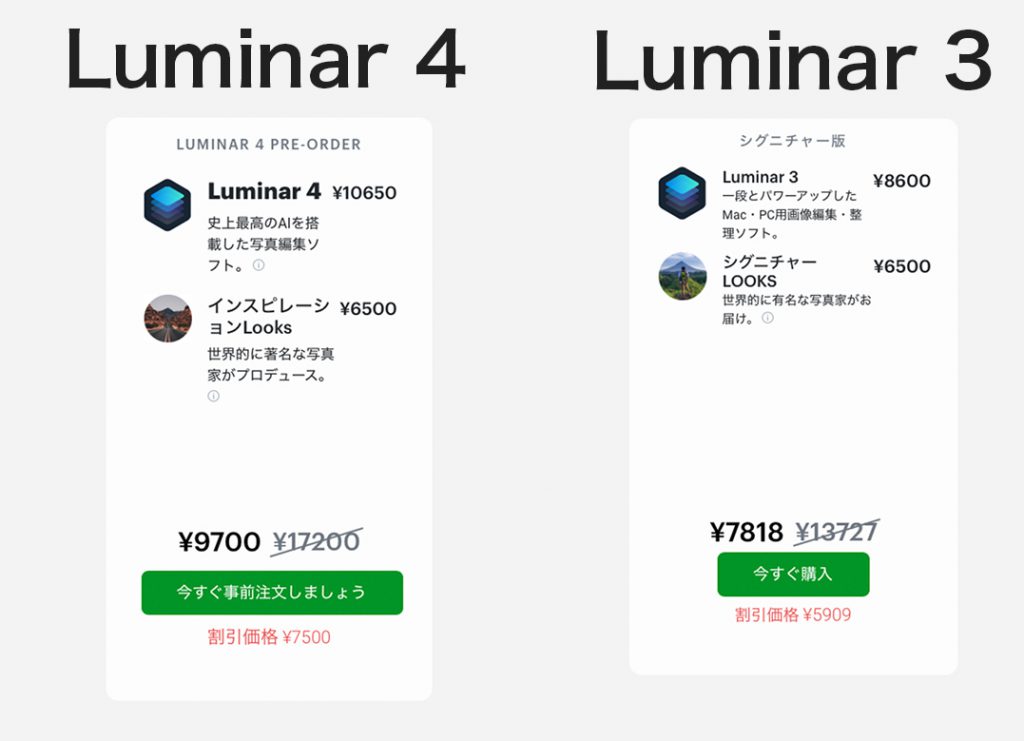
2019年11月17日現在、公式サイトではLuminar 4とインスピレーションLooksのセットが10700円、Luminar 3とシグニチャーのセットが7818円で販売されており、その価格差は1882円です。
2019/11/18追記
現在、Luminar 3の公式サイトでの販売が終了しています。
Luminar 4とLuminar 3どちらがオススメか?
Luminar 4はLuminar 3に比べ、代名詞ともいえるAIを用いた写真編集機能に更に磨きがかけられています。
風景写真のみならずポートレート写真の編集にも強くなり、多くのジャンルの写真家が満足できる編集ソフトにしあがっています。
しかし、写真管理機能に関してはLuminar 3と比較すると特に変更点などはなく、ほぼ同じ機能を持っています。
編集機能よりも管理機能の進化に期待していたLuminar 3ユーザーにとってはこのバージョンアップは少し期待外れかもしれません。
とはいえ、Luminarは購入後も無料のバージョンアップが頻繁に行われ、その度ソフトウェアの安定性や新機能の追加など多くの改善を行なってくれます。
編集機能も管理機能も今後の無料バージョンアップでまだまだ進化する可能性を秘めています。
私個人の意見としては、全てのLuminar 3ユーザーにLuminar 4へのバージョンアップをお勧めしたいですが、Luminar 3を購入したばかりのユーザーにとっては有料でのバージョンアップは非常に悩ましい所です。
2020/4/13 追記
現在Luminar 4はバージョン4.2になり、機能面もパフォーマンス面も大幅に向上しています。
Luminar 3ユーザーの皆さん、もうそろそろLuminar 4にバージョンアップしてはいかがでしょうか?
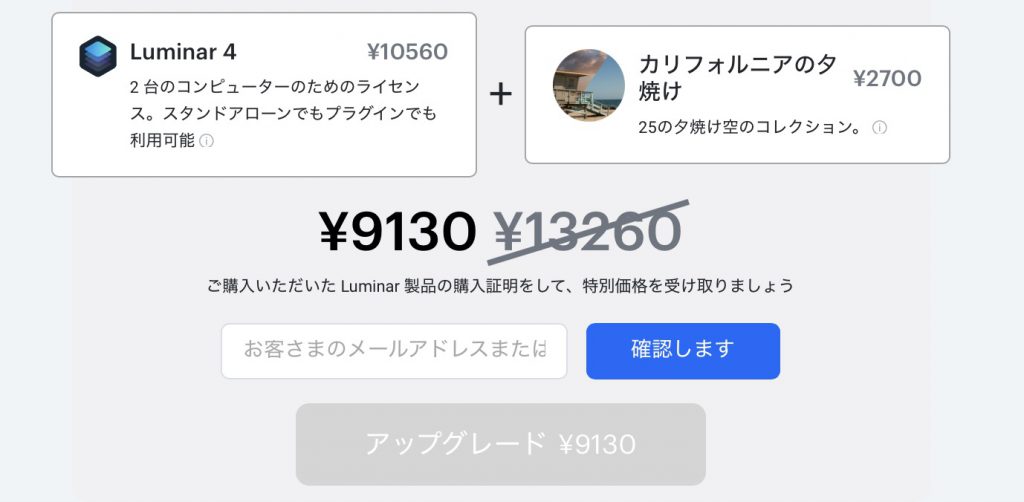
Luminar 3からアップグレードする場合、通常よりも安く購入することができます。
またプロモーションコード「EMW10」を使用することで更に1000円割引されお得に購入できます。
プロモーションコードの使い方は以下の記事で解説しています
なお、バージョンアップではなくLuminar 4とLuminar 3を検討している新規ユーザーの方は機能面で優れている最新版のLuminar 4の購入をお勧めします。
Luminar 4関連記事まとめ
- Luminarで使える、Cinematic Color Looksがリリースされました 2019年3月12日
- ワンクリックで写真を印象的にできる、Luminar Looks機能の使い方(Luminar 4) 2019年1月6日
- Luminar・Aurora HDRをプロモーションコードで割引購入する方法 2018年11月15日







